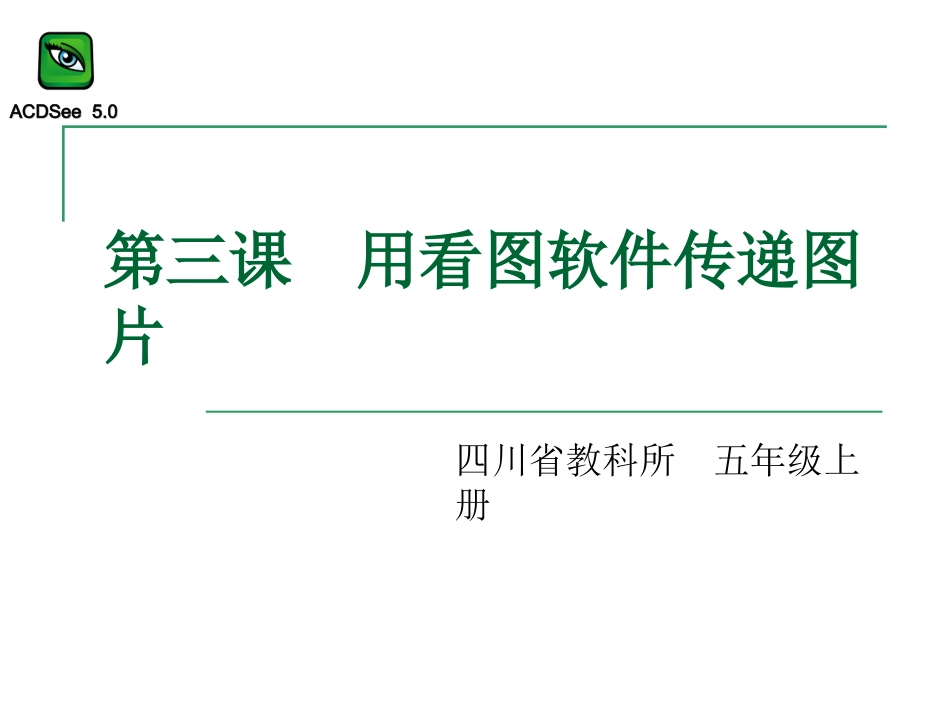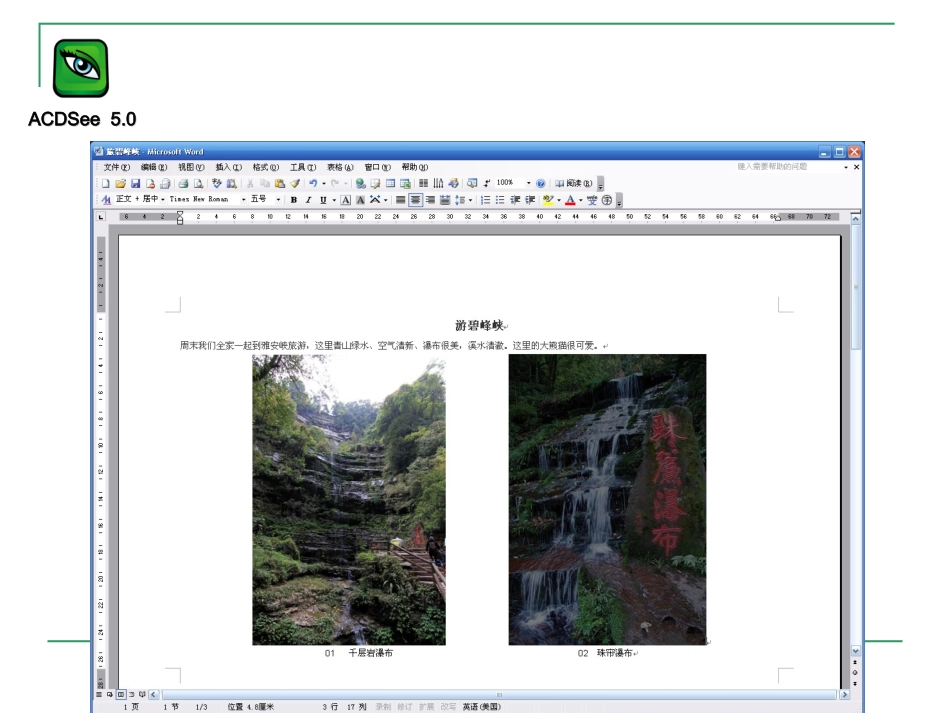ACDSee5.0ACDSee5.0第三课用看图软件传递图片四川省教科所五年级上册ACDSee5.0ACDSee5.0ACDSee5.0ACDSee5.0图1图2ACDSee5.0ACDSee5.0ACDSee5.0ACDSee5.0图3图4ACDSee5.0ACDSee5.0ACDSee5.0ACDSee5.0图5图6ACDSee5.0ACDSee5.0第三课用看图软件传递图片第三课用看图软件传递图片ACDSee5.0ACDSee5.0学习目标1、掌握用ACDSee调整图片的亮度和对比度的方法。2、掌握用ACDSee“复制图像”和“粘贴”向Word文档传递图片的方法。3、掌握用ACDSee“复制图像”和“粘贴”向“画图软件”传递图片的方法。ACDSee5.0ACDSee5.0任务一:调整图片的亮度和对比度操作步骤:“工具”菜单→曝光→“图像曝光调整”对话框→用鼠标拖动“伽玛”滑块上下移动,移动时随时观察预览窗口“之后”→调整满意后,点击“应用”按钮。ACDSee5.0ACDSee5.0亮度与对比度亮度:指光的强弱对比度:指的是黑白的反差ACDSee5.0ACDSee5.0任务一:调整图片的亮度和对比度操作步骤:“工具”菜单→曝光→“图像曝光调整”对话框→用鼠标拖动“伽玛”滑块上下移动,移动时随时观察预览窗口“之后”→调整满意后,点击“应用”按钮。ACDSee5.0ACDSee5.0任务二:用“复制图像”和“粘贴”向Word文档传递图片。操作步骤:在ACDSee中双击图片文件,进入“图片观看窗口”→“编辑”菜单→“复制图像”→在Word中单击“粘贴”命令。ACDSee5.0ACDSee5.0任务三:用“复制图像”和“粘贴”向“画图软件”传递图片。操作步骤:在ACDSee中双击图片文件,进入“图片观看窗口”→“编辑”菜单→“复制图像”→在画图中单击“粘贴”命令。ACDSee5.0ACDSee5.0巩固练习(1)将自己在Word中写的作文配上插图。(2)将自己外出旅游的照片传递到Word中写一则游记。(3)将几幅画传递到画图中,组合成一张贺卡。(如中秋节贺卡)